▷ Как показать или скрыть панель навигации Проводника в Windows 10 ◁
Проводник или Проводник Windows в операционной системе Windows уже давно не претерпел серьезных изменений. Появление ленты, вероятно, является самым большим изменением в Проводнике за последнее время.
Панель навигации проводника полезна для быстрого перемещения между различными местами на вашем компьютере. Для тех, кто не знает: панель навигации находится в крайнем левом углу Проводника. На панели навигации отображаются «Быстрый доступ», «Папка OneDrive», «Этот компьютер» и сетевые расположения.
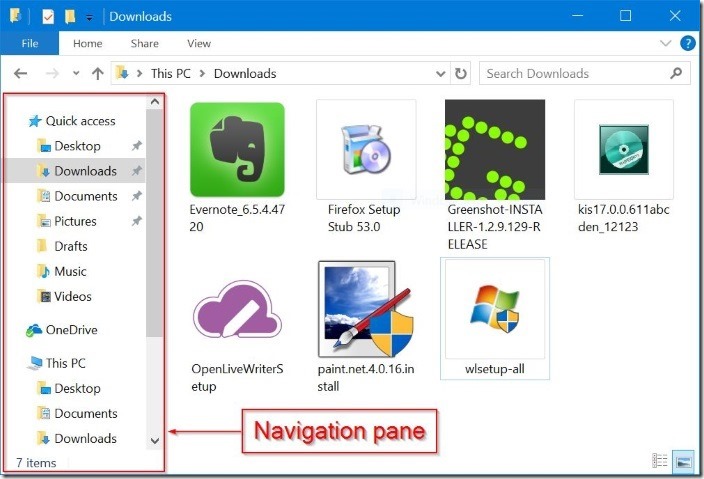
Панель навигации очень полезна для доступа к часто используемым папкам (быстрый доступ), папке OneDrive и другим дискам на вашем компьютере и в сети. Его можно настроить, чтобы добавить другие полезные места, такие как корзина и панель управления.

Большинство пользователей ПК предпочитают внешний вид Проводника и панели навигации по умолчанию. Но есть пользователи, которые иногда хотят скрыть панель навигации. По нашему мнению, Проводник бесполезен без панели навигации.
Показать или скрыть панель навигации в проводнике Windows 10
Если по какой-либо причине вы хотите отобразить или скрыть панель навигации в проводнике Windows 10, вы можете сделать это, выполнив инструкции ниже.
Пасо 1: Откройте проводник, щелкнув его значок на панели задач или воспользовавшись сочетанием логотипа Windows + E.
Пасо 2: Нажмите на вкладку Вер . Нажмите значок панели навигации. а затем снимите флажок с этой опции Панель навигации чтобы скрыть панель навигации. Чтобы снова отобразить панель навигации, выберите параметр «Панель навигации».
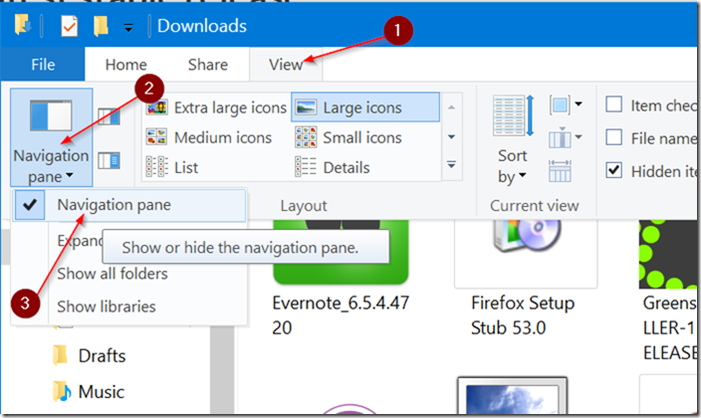
Пунта: Вы можете показать или скрыть Проводник, используя сочетание клавиш Ctrl + F1.